
Pixel8系、Pixel7、Pixel7 Pro、Pixel7a、その他の Pixel でも同様の方法で設定できます。
スマートフォン版 Google フォトで、アップロードする写真の画質を変更する方法を解説します。
Google フォトの画質設定には2パターンあります。
- そのままアップロード
- 画質をやや下げてアップロード(保存容量の節約画質)
そのままアップロードする場合は画質に変更はありません。しかし、保存容量を多く消費する事になります。
画質をやや下げてアップロードする事で、保存容量を節約する事ができます。
保存容量の節約画質
画質をやや下げてアップロードした場合でも、そこまで大きく画質が損なわれるわけではありません。
写真は圧縮されますが、印刷使用にも実用に耐えるレベルです。
保存容量の節約画質を使用することで、ファイルサイズを小さくしてアップロードします。
16メガピクセルを超える写真は、16メガピクセルまで縮小されます。
画質設定の変更

アプリ一覧から Google フォトをタップします。
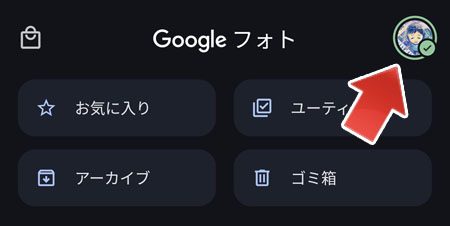
画面右上の Google アカウントのアイコンをタップします。
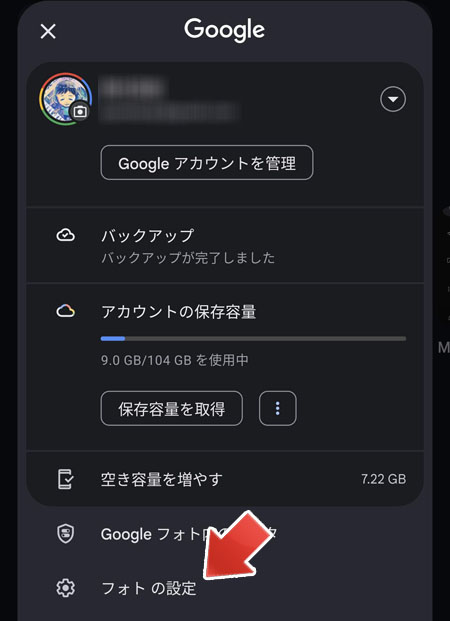
メニューからフォトの設定をタップします。
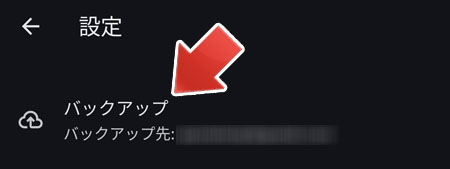
バックアップをタップします。
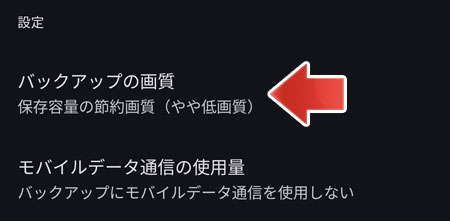
下の方にスクロールして、設定のバックアップの画質をタップします。
画質を落とさないでアップロード
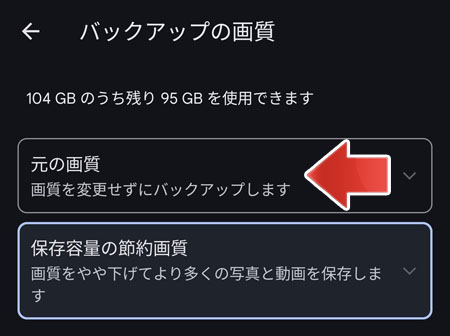
元の画質をタップします。
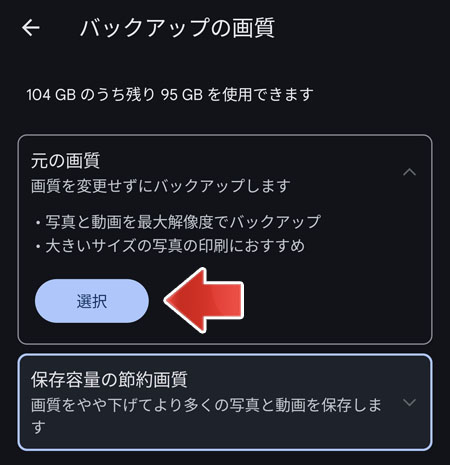
選択ボタンをタップします。

既にバックアップしている写真をアップグレードしますか?と尋ねられます。
今までにアップロードしている写真が「保存容量の節約画質」なので、スマートフォンに保存している写真を使用して元の画質でアップロードし直す事ができます。
今までにアップロードしている写真はそのまま維持したい場合、「いいえ」をタップします。
保存容量を節約してアップロード
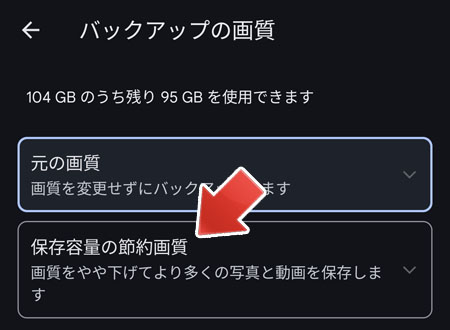
保存容量の節約画質をタップします。
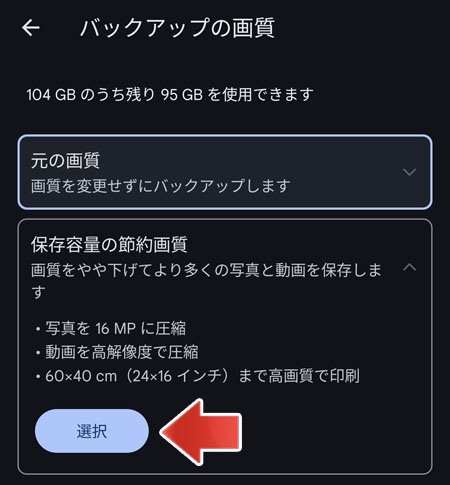
選択ボタンをタップします。
関連記事
Google フォトにアップロードしなければ、保存容量を圧迫する事はありません。